
发送PC传真
本节介绍从计算机发送PC传真的基本流程。
1
打开文档并显示打印屏幕。
2
选择本机,然后单击[打印]或[确定]。
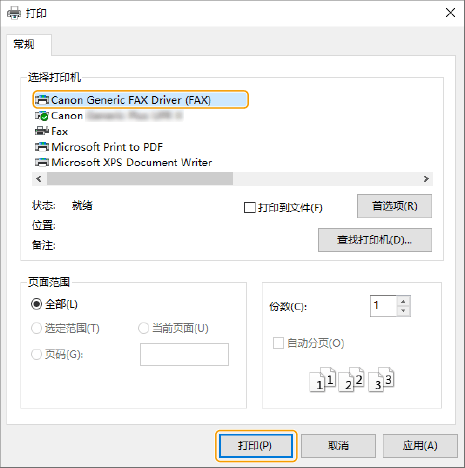
3
单击[输入收件人]选项卡,并指定要使用的通信模式和传真号码。
[* 通信模式]:确保选择[G3]。
[* 传真号码/URI]:确保选择[传真号码]。
[* 传真号码]:输入传真号码。
如果需要指定号码来拨打外部线路,单击[详细设置]  [添加外部拨号前缀到 G3/IP 传真号码],然后在[G3]文本框中输入传真号码。
[添加外部拨号前缀到 G3/IP 传真号码],然后在[G3]文本框中输入传真号码。
 [添加外部拨号前缀到 G3/IP 传真号码],然后在[G3]文本框中输入传真号码。
[添加外部拨号前缀到 G3/IP 传真号码],然后在[G3]文本框中输入传真号码。 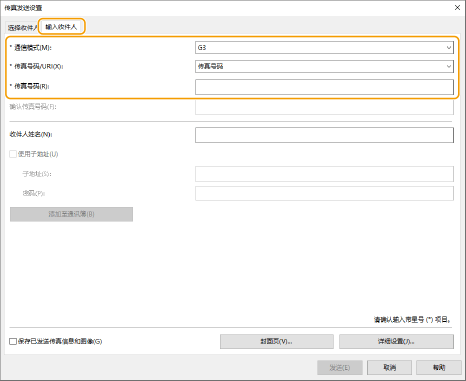

如果在[安全设置]对话框中设置了[设置收件人时确认传真号码/URI],请在[确认传真号码]中输入指定的传真号码。有关详细信息,请参阅传真驱动程序的“帮助”。
4
单击[发送]。
开始发送。
 |
当显示提示输入部门识别码和密码或用户名和密码的屏幕时输入部门识别码和密码或用户名和密码。 |
1
打开文档并显示打印屏幕。
2
选择本机,然后单击[显示详细信息]。
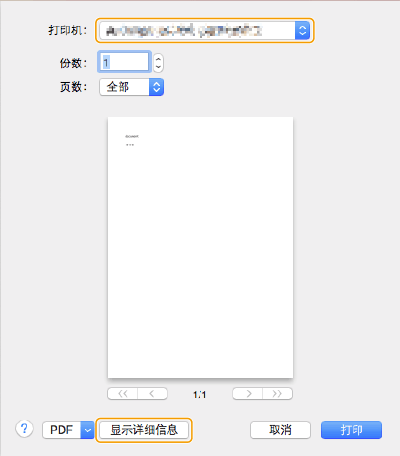
3
单击[常规设置]。

4
单击[添加收件人]。
5
在[收件人姓名]中输入接收方名称,在[传真号码]中输入传真号码,然后单击[添加]  [取消]。
[取消]。
 [取消]。
[取消]。如果需要指定号码来拨打外部线路,在[特殊功能]面板上单击[外部拨号前缀]  [设置],然后输入号码。
[设置],然后输入号码。
 [设置],然后输入号码。
[设置],然后输入号码。6
单击[打印]。
开始发送。
 |
显示部门识别码和密码输入屏幕时输入部门识别码和密码。 |
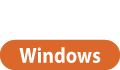
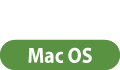
 。如果未显示图标,可以从本机的操作面板中取消。
。如果未显示图标,可以从本机的操作面板中取消。